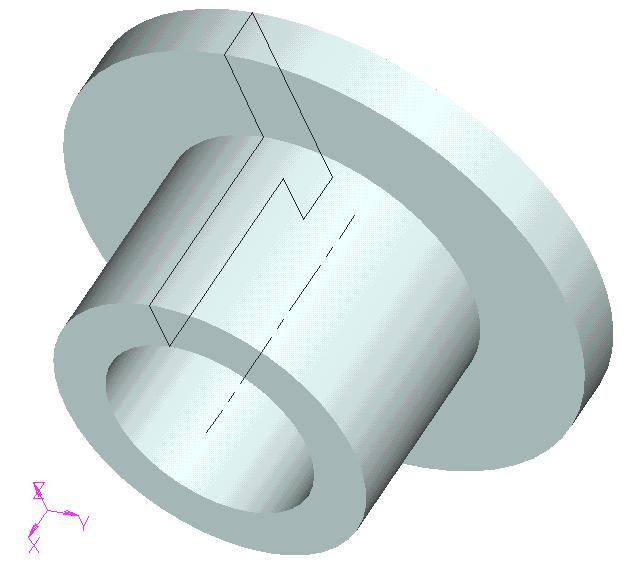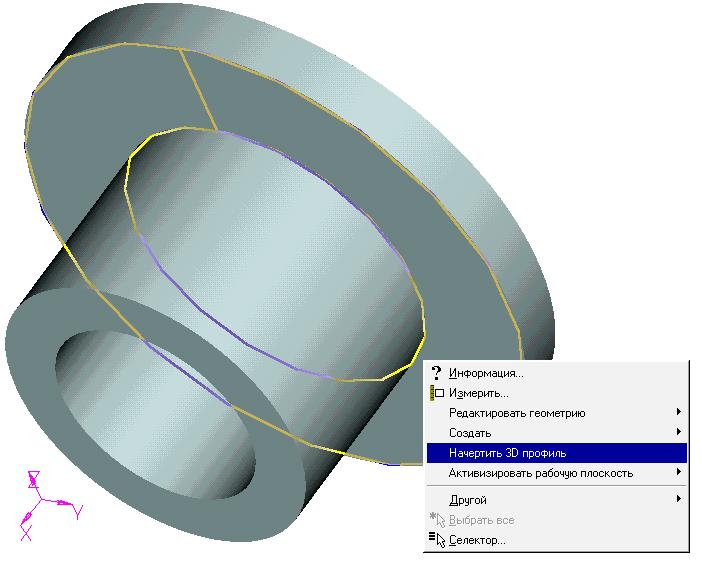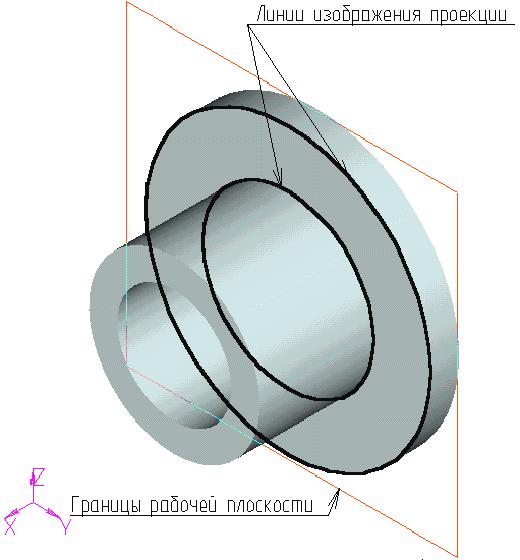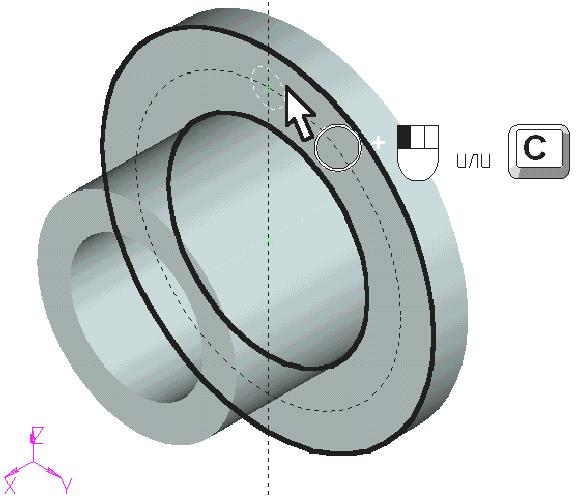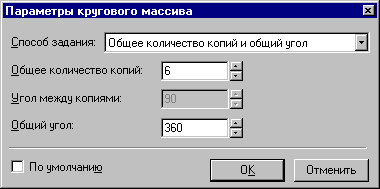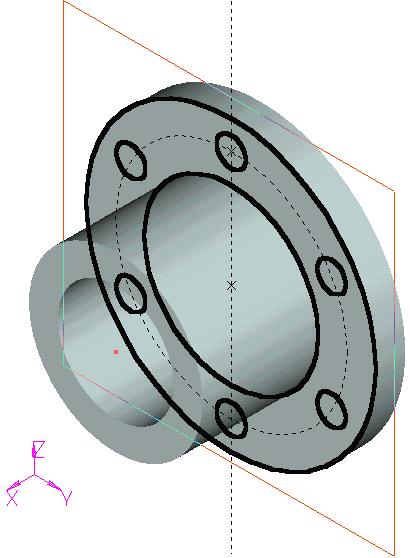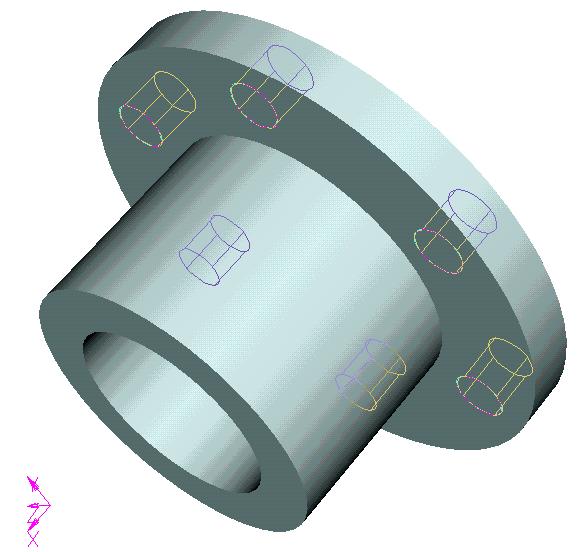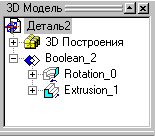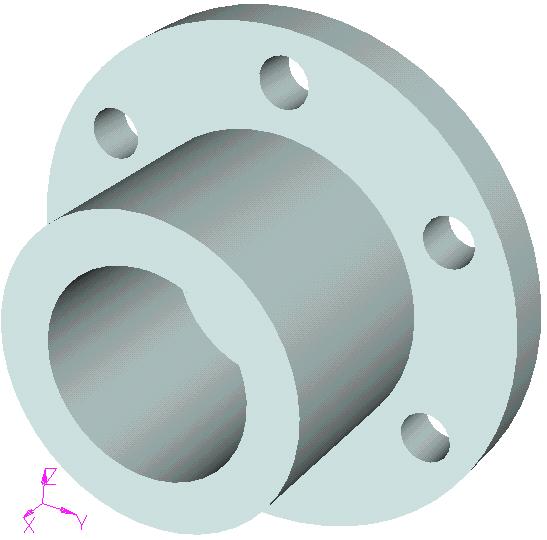- •Волгоградский государственный технический университет
- •Прикладные системы
- •Практический курс по работе с системой
- •Оглавление
- •2. Попов а.Г. Программное обеспечение сапр. Прикладные системы. Система t-flex cad: Учебное пособие /ВолгГту, Волгоград, 2000. – 192 с. 45
- •Введение
- •Основные понятия t-flex cad 3d при 3d моделировании
- •Лабораторная работа создание 3d модели основным методом.
- •Создание вспомогательных элементов.
- •Создание первой операции вращения.
- •Создание отверстий.
- •Рассмотрим второй вариант:
- •Создание сглаживания
- •Индивидуальные задания к лабораторной работе
- •Форма отчетности
- •Лабораторная работа создание 2d чертежа из 3d модели
- •Получение сечения детали.
- •Получение разреза на основе созданного 2d сечения
- •Индивидуальные задания к лабораторной работе
- •Форма отчетности
- •Лабораторная работа создание 3d модели на основе 2d чертежа
- •Построение рабочих плоскостей.
- •Создание вспомогательных 3d элементов.
- •Построение 3d профиля.
- •Операция выталкивания.
- •Получение отверстия
- •Построение 3d профиля.
- •Операция вращения.
- •Использование булевых операций
- •Индивидуальные задания к лабораторной работе
- •Форма отчетности
- •Использование клавиатуры
- •Список литературы
- •Контрольные вопросы
Создание первой операции вращения.
Для создания тела вращения вызываем команду «Вращение»:
Клавиатура |
Текстовое меню |
Пиктограмма |
<3RO> |
“Операции|Вращение” |
|
Система
автоматически определяет на основе
созданных линий контур, на базе которого
строится 3D профиль, и ось вращения. Можно
наблюдать предварительный просмотр
результатов в виде реберного отображения.
В нашем случае требуется угол вращения
360. На основной системной панели появляется
список
![]() .
Значение угла вращения, равное 360
градусам, установлено по умолчанию,
поэтому для подтверждения создания
тела вращения нажимаем
.
Значение угла вращения, равное 360
градусам, установлено по умолчанию,
поэтому для подтверждения создания
тела вращения нажимаем
![]() в автоменю. Тело вращения создано
(рис. 11).
в автоменю. Тело вращения создано
(рис. 11).
Рисунок 11 |
Рисунок 12 |
Для того чтобы увидеть модель в реалистичном режиме (с материалом), необходимо включить другой режим отображения 3D вида.
Клавиатура |
Текстовое меню |
Пиктограмма |
<3VD> |
“Вид|Изображение|Рендеринг” |
|
Создание отверстий.
Необходимо вырезать шесть отверстий в нашей заготовке. Для этого снова понадобится 2D черчение – для построения вспомогательных элементов. Удобнее всего начертить их на одной из граней.
Рисунок 13 |
Для выбора грани подведите курсор к нужному элементу модели – он подсветится. В этот момент следует нажать и в контекстном меню выбрать пункт «Начертить 3D профиль» (см. рис. 12) Если нужный вам элемент не подсвечивается, проверьте, чтобы селектор был настроен на выбор этого типа элементов. Для этого следует воспользоваться пиктограммами на системной панели или выбрать комбинацию типов из списка (рис. 13) В результате выполнения операции создана новая рабочая плоскость на основе плоской грани. На эту плоскость автоматически была спроецирована выбранная грань (рис. 14). Снова активен режим черчения в 3D окне. Дальнейшие построения можно привязать к элементам проекции. Вызовите команду:
В автоменю выберите опцию:
|
|||||||||
Рисунок 14 |
Подведите курсор к центру окружности – подсветится 2D узел, обозначающий центр окружности. К нему можно привязать вертикальную прямую. Нажмите для привязки прямой к узлу (рис. 15).
Клавиатура |
Текстовое меню |
Пиктограмма |
<C> |
“Построения|Окружность” |
|
Укажите курсором в центральный узел, чтобы выбрать его в качестве центра новой окружности. Чтобы задать радиус окружности, необходимо вызвать диалог «Параметры окружности» и установить значение радиуса 80 мм (рис. 16).
|
<P> |
Установить параметры окружности |
Рисунок 15 |
Рисунок 16 |
Аналогичным образом постройте окружность с радиусом 10 мм и центром на пересечении предыдущей окружности и прямой (рис. 17).
Рисунок 17 |
Теперь нужно обвести линиями изображения некоторые элементы. Для этого вызовите команду создания линии изображения:
Нажмите на пиктограмму на системной панели и в появившемся списке выберите основную линию. Подведите курсор к только что начерченной окружности – она подсветится, а курсор примет соответствующую форму. Если это произошло, то можно нажать и линия изображения построится по всей окружности. В случае, когда объектная привязка выбирает не тот элемент (это может быть, когда, например, у вас насыщенный чертеж и под курсор попадает сразу несколько элементов), можно явно выбрать окружность нажатием клавиши <C>. При этом будет выбрана ближайшая к курсору окружность (рис. 18). Далее можно пойти двумя путями: можно либо начертить еще 5 окружностей, затем их вытолкнуть и вычесть из тела детали, а можно вытолкнуть всего одну окружность, затем создать 3D массив вращения и также вычесть его из тела детали с помощью булевой операции. В первом случае выполняется меньше операций по достижению конечного результата. Во втором случае можно добиться существенного сокращения времени пересчета модели. Рассмотрим первый вариант: Для создания нужного количества копий окружностей удобно воспользоваться инструментом «Круговой массив».
Система
находится в ожидании выбора элементов
изображения. Подведите курсор к
изображению отверстия и нажмите
для выбора линии изображения. Больше
элементов выбирать не нужно, поэтому
нажимаем
|
||||||||||||
Рисунок 18 |
|||||||||||||
Рисунок 19 |
Теперь система ожидает указания центра массива – требуется выбрать 2D узел. В данный момент по умолчанию для массива вращения установлено 4 копии, а нам нужно 6, поэтому вызываем диалог «Параметры кругового массива» (рис. 19) для задания количества копий:
|
<P> |
Установить параметры кругового массива |
После этого можно выбрать узел. Переместите курсор к центральному узлу и нажмите . Получается результат как на рисунке 20.
Рисунок 20 |
Рисунок 21 |
Дальше нужно вызвать команду выталкивания профиля
Клавиатура |
Текстовое меню |
Пиктограмма |
<3X> |
“Операции|Выталкивание” |
|
Система
автоматически создает на основе
начерченных линий 3D профиль и устанавливает
вектор выталкивания перпендикулярно
плоскости профиля. По умолчанию
направление устанавливается наружу от
грани. Нам нужно противоположное
направление. Поэтому помещаем курсор
в соответствующее поле системной панели,
устанавливаем значение
![]() и нажимаем клавишу [Enter].
Снова можно наблюдать предварительный
просмотр результата операции (рис. 21).
и нажимаем клавишу [Enter].
Снова можно наблюдать предварительный
просмотр результата операции (рис. 21).
Для того чтобы получить отверстия в теле вращения, необходимо еще до подтверждения создания операции выталкивания задействовать опцию «Одновременное создание булевой операции-вычитания».
|
<-> |
Выполнить булеву операцию-вычитание |
Поскольку в сцене присутствует одно тело, второй операнд для булевой операции определяется автоматически. Для подтверждения создания выталкивания нажмите пиктограмму в автоменю.
Обратите внимание на окно «3D модель». Одним действием создано две операции Extrusion_1 и Boolean_2 (рис. 22)
|
|
|
Рисунок 22